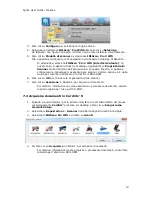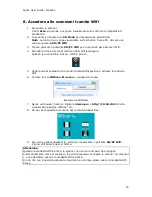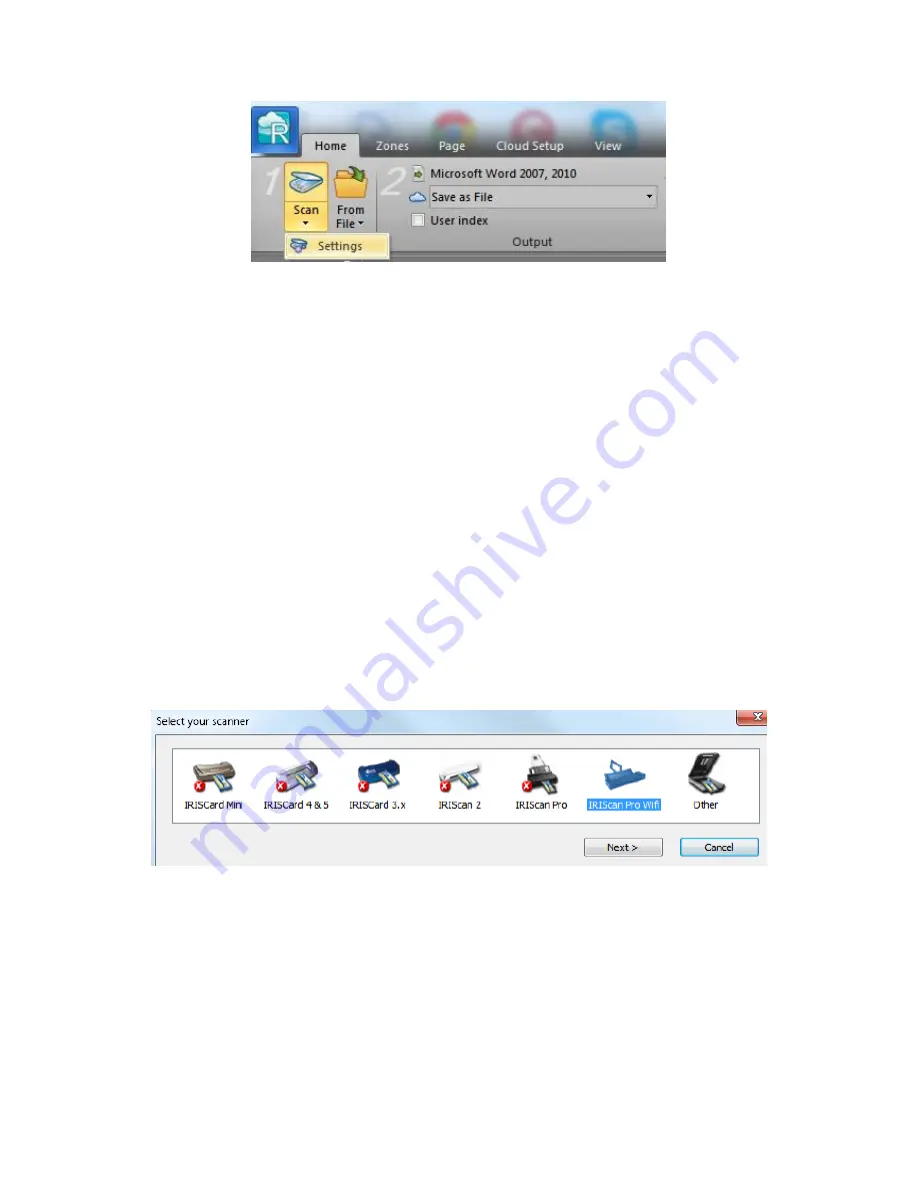
Quick User Guide - Italiano
13
3.
Fare clic su
Configura
per selezionare l'origine Twain.
4.
Selezionare dall'elenco
IRIScan
TM
Pro Wifi 6.0
e fare clic su
Seleziona
.
Se IRIScan
TM
non figura nella lista, il driver non è stato installato correttamente.
5.
Fare clic su
Modello di scanner
e selezionare
IRIScan
TM
Pro 3 Wifi
.
Ora è possibile configurare le impostazioni nella finestra di dialogo di Readiris
TM
.
In alternativa, seleziona
IRIScan
TM
Pro 3 Wifi (Interfaccia utente)
. In
questo caso, si aprirà la finestra di dialogo riguardante le
Proprietà dello
Scanner
prima dell'inizio dell'acquisizione. In questa finestra, si possono
configurare le impostazioni avanzate dello scanner. Vedere sezione 4.4 della
Guida per l'utente di IRIScan
TM
Pro 3 Wifi sul DVD-ROM.
6.
Fare clic su
OK
per chiudere le impostazioni dello scanner.
7.
Fare clic su
Scansione
in Readiris
TM
per acquisire i documenti.
Per ulteriori informazioni su come acquisire e processare documenti, vedere
la Guida rapida per l'uso su DVD-ROM.
7.2 Acquisire documenti in Cardiris
TM
5
1.
Quando si avvia Cardiris
TM
per la prima volta, fare clic col tasto destro del mouse
sul collegamento
Cardiris
TM
presente sul desktop e fare clic su
Esegui come
amministratore
.
2.
Selezionare
Impostazioni
>
Scanner
dalla barra degli strumenti principale.
3.
Selezionare
IRIScan Pro Wifi
e cliccare su
Avanti
.
4.
Poi fare clic su
Acquisisci
in Cardiris
TM
per acquisire i documenti.
Per ulteriori informazioni come acquisire e processare documenti, consultare
la Guida per l'utente su DVD-ROM.